win7系统扬声器打不开怎么办|win7扬声器无法打开的解决方法
更新时间:2024-02-14 09:41:15作者:bianji
我们在使用计算机的时候,经常需要打开扬声器来调节音量,可是有些win7专业版用户遇到了扬声器打不开的情况,遇到这种情况我们该怎么办?在win7系统扬声器打不开怎么办呢?下面由小编来跟大家介绍一下win7扬声器无法打开的解决方法,大家一起来看看吧。
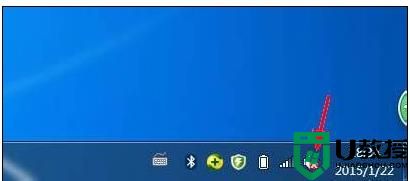
解决方法:
1、首先按下“Ctrl + Alt + Delete”快捷键,然后在打开的界面中选择“启动任务管理器”,或者按下“Ctrl + Shift +Esc”快捷键直接打开任务管理器,在“进程”列表中找到“Explorer.exe”进程,选中它然后点击下方的“结束进程”按钮,然后会弹出警告框,再点击一次结束程序;
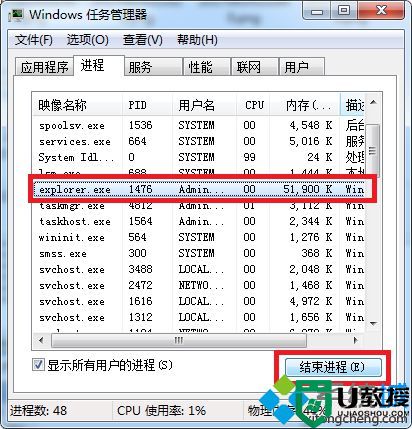
2、然后切换到“应用程序”选项卡,点击下面的“新任务”;
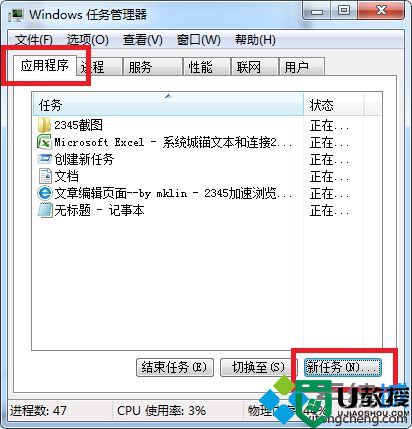
3、打开创建新任务窗口后,输入刚刚关闭的“explorer.exe”,然后点击确定即可重启资源管理器;

4、资源管理器重启后,就可以恢复正常了,扬声器也可以打开。

以上就是win7扬声器无法打开的解决方法的全部内容了,有遇到这种问题的win7用户只需将资源管理器删掉再创建即可,希望此方法可以帮助到大家。
win7系统扬声器打不开怎么办|win7扬声器无法打开的解决方法相关教程
- win7扬声器没声音怎么办|win7扬声器无声修复方法
- win7电脑怎么设置扬声器|win7系统设置扬声器的方法
- 笔记本电脑扬声器没声音怎么解决 电脑开了扬声器却没有声音的处理方法
- 电脑自带的扬声器没声音了怎么回事 电脑扬声器没声音的恢复方法
- 为什么电脑安装声卡驱动但扬声器没有声音 电脑安装声卡驱动但扬声器没有声音如何解决
- win7系统浏览器打不开怎么办,win7无法打开浏览器的解决方法
- 电脑扬声器有个红叉怎么办 电脑扬声器出现红叉如何解决
- 电脑扬声器没声音怎么设置 笔记本没声音了如何恢复扬声器
- 电脑声音特别小但是扬声器开到了最大如何修复
- 扬声器显示未接入电脑怎么办 台式电脑扬声器未接入如何修复
- 5.6.3737 官方版
- 5.6.3737 官方版
- Win7安装声卡驱动还是没有声音怎么办 Win7声卡驱动怎么卸载重装
- Win7如何取消非活动时以透明状态显示语言栏 Win7取消透明状态方法
- Windows11怎么下载安装PowerToys Windows11安装PowerToys方法教程
- 如何用腾讯电脑管家进行指定位置杀毒图解

